こんにちは(´艸`*)♡♡
ご訪問ありがとうございます!
*SweetRoomのみか*です
本日はzoomを使ったオンラインレッスンの様子をご紹介
SweetRoomBASEショップにはオンラインレッスンに対応している
メニューがいろいろご用意しております
** Contents **
zoomレッスンまでの流れ
①オンラインショップでキットで購入して頂きます
②メールにて日程調整のご連絡をさせて頂きます
(ご購入いただいた日より7日後以降から
オンラインレッスンのご予約可能となります)
③オンラインレッスン前日にzoomミーティングルームへの
ご招待メールを送らせていただきます。
当日までメールは大切に保存してください
zoomレッスン開始
スマホの方はオンラインレッスン当日までに
zoomアプリを取得しておいてください
オンラインレッスン当日はお時間になりましたら
招待メールのURLよりミーティングルームの
待機室に入っていただきます
ミーティング室の入室許可をさせて頂きます♡
そこから
オンラインレッスン開始となります♪♪
という流れになります!
キットにはテキストもついていますが
作成時その時々に思う疑問にもお答えできるので
少しでも自分で作ることに不安がある方は
オンラインレッスンをご利用くださいね
zoomレッスンの感想
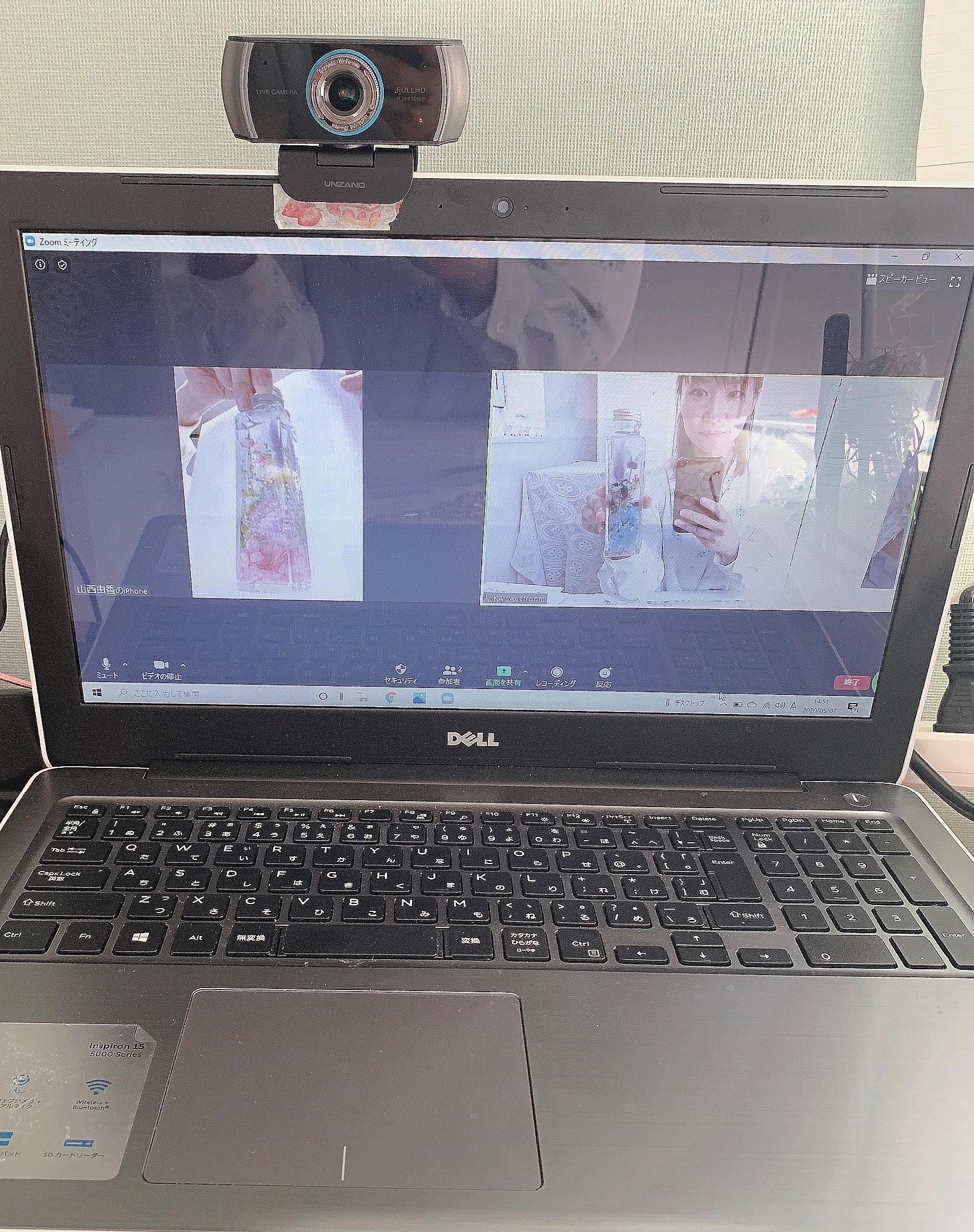
教室の対面レッスンをしているかのよう・・・とは難しいですが
お話ししながら楽しく作成できます。
作成時のサポートをできないむず痒しさがあり
ついつい、説明が長く、熱くなってしまい
大笑いしたり笑笑
とても楽しいです
このような事態になり
新しい形で全国より多くの方と出会う素晴らしい機会だなって
早く始めておけばよかったって思ってます
(↓ここからは講師様向けおすすめ記事です)
zoomレッスンのおすすめアイテム
・癒しの音楽
私は人見知りなほうなので初めて会う時、かなり緊張してしまいます
なので、オンラインレッスンする時間より前からyoutubeで
心を落ち着かせる音楽をスマホで流しておきました
私の使い方はパソコンでzoom スマホではyoutube
私が聞こえるくらいの音量にしておいたのですが
生徒様よりいい音楽が気になりましたという良きご感想をいただいております
ポイントは途中で広告が入らない
2時間以上の長いものを選んでおります!!
・Webカメラ
ノートパソコンだとカメラはついているのですが
手元を見せたいとかパソコン画面の前以外のものを見せたい
という時も何かと出てくるので
この先オンラインレッスンを進めるのであれば
Webカメラはあるといいかなっと思います
(手作り系オンラインショップの場合です)
webカメラには照明がついていたり
美肌効果機能もあるので、照明は使っておりません
先日晴れた日
小さな窓のあるお部屋で電気を付けてオンラインレッスンを
しようとしたら明るく映りすぎて
お部屋の電気を消して行ったくらい
明るくきれいに映ります
(あくまで私の感想です!!)
・パーテーション
レッスンのお部屋をその時だけ仕切りたいとき
こちらのものを私は使っております
あると便利だなって思う程度なので最初からは
必要ありません
zoomレッスンをするうえで
まず用意しなくてはと思わずやっている中で
いい道具は揃えて行ってもいいと思います
まずは、オンラインの向こうの生徒様への
満足してもらえるレッスン内容にすることを心掛ける
事が一番大切です
zoomの使い方やセキュリティーについて
気にしない人は気にしてないのですが
私も気にしていない方なのですが・・・
気にしてないけれど2週間に一回はセキュリティーについて
調べるようにしています
どんなセキュリティー問題が起きていたかは
下記のブログで記載しております
Zoomセキュリティーについて調べてみました
↓ここからは5月8日現在の情報です
最新版であるZoom 5.0リリースされてます
常に最新の状態にしておくようにしましょう
私は常にyoutubeなどで「zoom セキュリティー」で調べて
どう変わったかを自分の目で確かめることは大切です
自分でしっかり理解して
楽しくオンラインレッスンができるといいな~って心より
思っております。
#stayhome


